打印机安装后无法打印,图文详细说明处理打印机安装后无法打印
打印可操作性指标对于办公职员来说,非常重要,但是也难免会碰到一些情况,就是在安装完打印机后,居然无法打印,有的用户尝试这重启电脑,有的重启打印机,但是还是没有将问题进行解决了,为此,小编给大家带来了解决打印机安装后无法打印的图文介解说。
办公和事务通用打印机在这一应用领域,一直占领主导地位,可以为工作人员办公和事务处理中打印报表、发票等。但是也难免会遇到一些困难,比如打印机安装后无法打印,这是怎么回事呢?通常是由于相关服务没有开启所造成的。为此,小编就给大家整理了打印机安装后无法打印的解决图教程。
打印机安装后无法打印
右击“计算机”图标,从弹出的右键菜单中选择“管理”项进入。
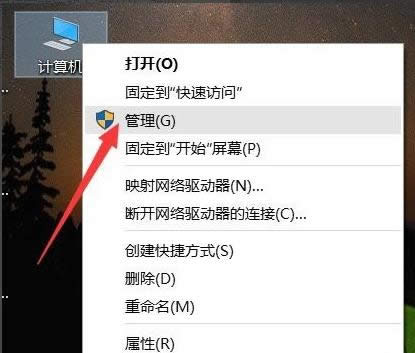
安装打印机示例1
打开“计算机管理”界面,点击“设备管理器”项,在右侧展开“打印队列”,在此就可以查看当前所安装的物理打印机和虚拟打印机设备。
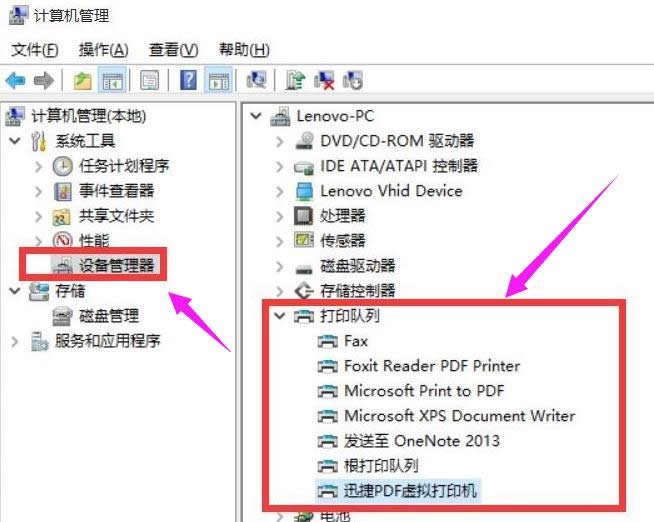
打印设备示例2
如果发现想要使用的打印机显示“黄色感叹号”或其它错误的标识,表明驱动安装不正确。对此我们可以通过百度搜索与打印机相匹配的驱动进行安装。
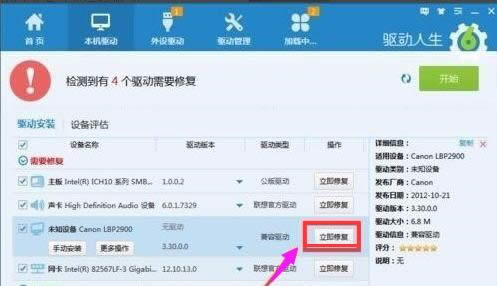
无法打印示例3
也有可能是由于对应的打印机驱动被禁用所造成的,
对此右击被禁用的打印机设置,选择“启用”项以启用此设置即可。
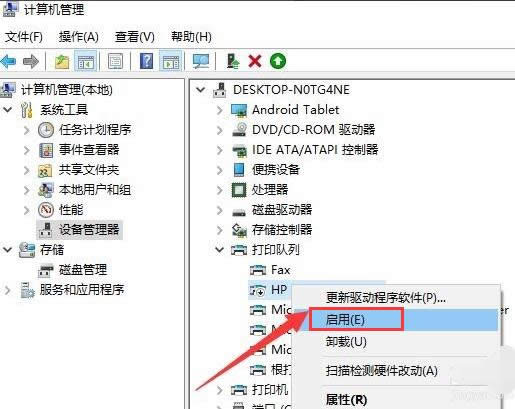
无法打印示例4
如果以上方法无法修复打印机故障,则最有可能是服务未启动所造成的。
在“服务”列表中,找到“Print Spooler”服务项,确保其正常开启

无法打印示例5
如果因其它未知故障或系统程序不兼容造成打印机无法正常使用时,我们可以通过安装虚拟打印机实现另类打印操作。对此可以搜索下载相关虚拟打印机程序。
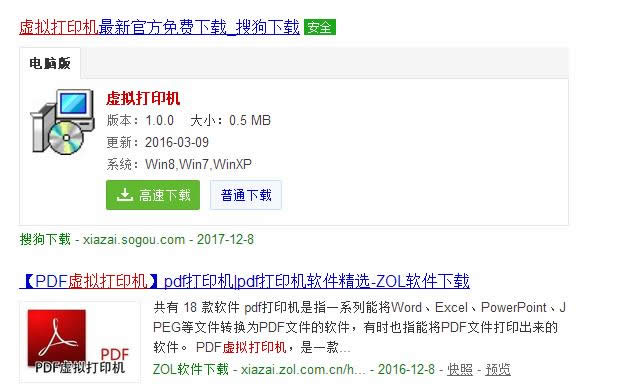
打印机示例6
待完成虚拟打印机驱动的安装操作后,我们只需要对其进行简单的配置,就可以利用虚拟打印机实现更丰富的功能了。
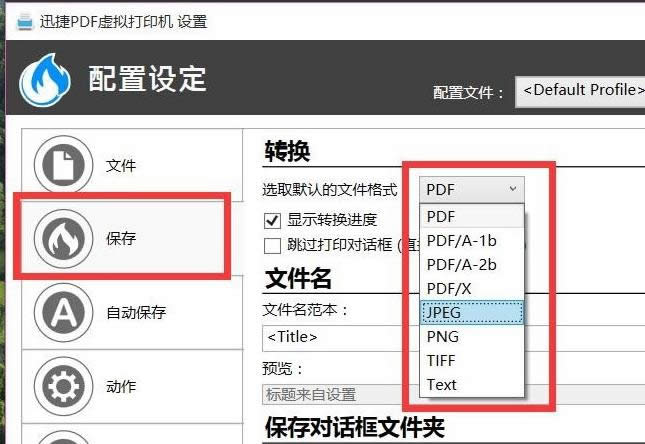
打印机示例7
其中之一就是将打印任务转换在PDF文档,以便在其它安装有打印机的计算机上实现打印操作。
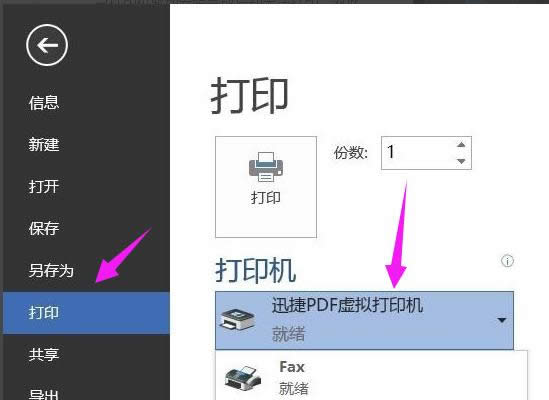
无法打印示例8
以上就是打印机安装后无法打印的解决操作方法了。
……